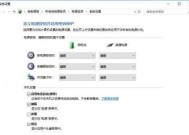Win10忘记密码强制重置,轻松解决登录难题(Windows10密码恢复方法及步骤)
- 家电经验
- 2024-11-18
- 81
- 更新:2024-11-02 16:43:53
随着电脑在我们生活中的普及应用,我们越来越多地将重要的数据和信息存储在电脑中。然而,当我们遗忘了Win10登录密码时,我们就会陷入困境。幸运的是,Win10提供了强制重置密码的方法,使我们能够重新获得电脑的控制权。本文将详细介绍Win10忘记密码强制重置的步骤和注意事项。

一、如何进入Win10系统的安全模式
进入安全模式是进行密码重置的第一步,通过安全模式,我们可以更改登录密码或者创建新的管理员账户。
二、利用安全模式创建新的管理员账户
通过创建新的管理员账户,我们可以在无需输入原始密码的情况下重新登录系统。
三、使用安全启动盘重置密码
如果无法进入安全模式,我们可以利用安全启动盘来重置密码。这需要使用另一台可用的计算机和一个可用的USB闪存驱动器。
四、使用CMD命令行工具重置密码
Win10提供了一个强大的命令行工具CMD,我们可以在不进入系统的情况下通过CMD重置密码。
五、利用Microsoft账户重置密码
对于使用Microsoft账户登录Win10的用户,我们可以通过重置Microsoft账户密码来恢复登录。

六、使用第三方重置密码工具
除了系统提供的方法外,还有一些第三方工具可以帮助我们重置Win10登录密码。
七、创建密码重置磁盘
在忘记密码之前,我们可以提前创建一个密码重置磁盘,这样可以方便地重置密码。
八、使用系统还原功能
如果我们之前设置过系统还原点,我们可以通过系统还原功能将系统恢复到密码丢失之前的状态。
九、通过BIOS设置重置密码
在某些情况下,我们可以通过进入计算机的BIOS设置来重置Win10登录密码。
十、清除CMOS电池重置密码
CMOS电池是计算机主板上的一个小电池,我们可以通过拆卸并重新安装CMOS电池来清除BIOS密码。
十一、重装操作系统
作为最后的手段,我们可以选择重新安装操作系统来解决忘记登录密码的问题。
十二、注意事项:数据备份与安全性
在进行密码重置的过程中,我们需要注意备份重要数据以及保证整个过程的安全性。
十三、避免频繁重置密码的方法
为了避免频繁重置密码,我们可以采取一些措施来加强密码的安全性。
十四、密码管理工具的选择与使用
为了避免忘记密码的情况发生,我们可以选择使用密码管理工具来管理和记忆密码。
十五、
Win10提供了多种方法来解决忘记密码的问题,我们可以根据具体情况选择合适的方法。同时,为了避免再次遗忘密码,我们应该建立良好的密码管理习惯,确保账户和数据的安全性。
Win10忘记密码强制重置方法
在日常使用电脑的过程中,我们不可避免地会遇到忘记密码的情况,而Windows10作为目前最流行的操作系统之一,也有着一套简单有效的密码重置方法。本文将为大家介绍Win10忘记密码的强制重置方法,助您轻松摆脱密码遗忘的困扰。
准备工作——创建WinPE启动盘
1.准备一个U盘或者光盘,插入电脑。
2.下载并安装WindowsPEBuilder工具。

3.打开WindowsPEBuilder,按照提示将Win10系统文件导入工具中,并制作启动盘。
进入WinPE系统
1.在电脑开机时按下相应的按键进入BIOS设置界面。
2.在BIOS设置界面中选择U盘或光盘作为启动项。
3.保存设置并重启电脑,进入WinPE系统。
定位用户账户
1.进入WinPE系统后,在桌面上找到命令提示符图标,右键点击选择“以管理员身份运行”。
2.在命令提示符中输入“diskpart”并回车,再输入“listvolume”并回车,查看系统分区盘符。
重置密码
1.在命令提示符中输入“d:”(d是系统盘符,根据自己实际情况而定)。
2.输入“cdWindows\System32”进入该目录。
3.输入“renUtilman.exeUtilman.bak”重命名Utilman.exe文件。
4.输入“copycmd.exeUtilman.exe”复制cmd.exe为Utilman.exe。
重启系统
1.输入“wpeutilreboot”重启电脑。
2.在登录界面,点击左下角的“辅助功能”图标,弹出命令提示符窗口。
3.在命令提示符窗口中输入“netuser用户名新密码”(用户名是你要重置密码的账户名,新密码是你想要设置的新密码),按回车键。
4.重启电脑后,使用新密码登录系统。
恢复Utilman
1.在Win10系统中打开“C:\Windows\System32”目录。
2.将Utilman.bak文件重命名为Utilman.exe。
重新设置登录方式
1.进入Win10系统后,按下Win+R组合键打开“运行”对话框。
2.输入“netplwiz”并回车,打开“用户账户”界面。
3.勾选“要使用此计算机,用户必须输入用户名和密码”的选项。
4.点击“确定”按钮,重新设置登录方式。
密码管理小技巧
1.使用密码管理工具,将密码加密保存。
2.设置密码提示问题,以便在忘记密码时找回。
通过本文介绍的Win10忘记密码强制重置方法,您可以轻松解决密码遗忘的问题。但为了避免此类情况发生,建议大家做好密码管理,同时设置好密码提示问题,以提高账户的安全性。希望本文对您有所帮助!